win8.1强制关机的解决步骤
发布时间:2017-05-18 10:49
相关话题
对于win8.1系统不少用户觉得关机都有些麻烦了该如何解决win8.1强制关机这个难题呢?下面是小编收集的关于win8.1强制关机的解决步骤,希望对你有所帮助。
win8.1强制关机的解决步骤
按win键进入磁贴桌面,左上角我们会看到有个关机按钮,点击可关机
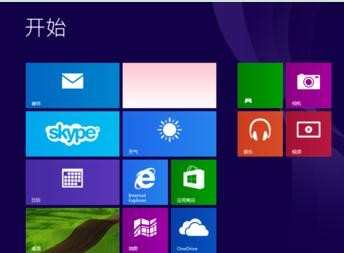
桌面状态下,鼠标右键单击左下角WIN图标,找到倒数第二行,"关机和注销",进入找到关机项(只适用于8.1系统)

传统桌面下,按ALT+F4,弹出关闭windows提示框,点击“关机”

按WIN+R,出现命令框,输入“shutdown.exe -s -t 00”,确认,是不是关机了
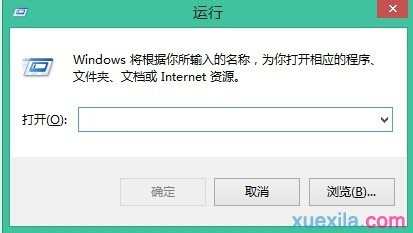
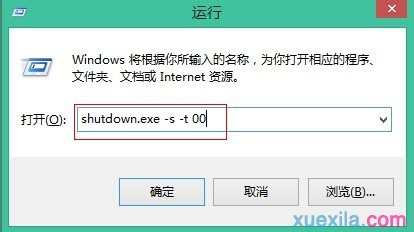
使用360桌面、start8等软件,会有"开始"按钮的替代产品,也会有很人性化的关机、重启按钮
最后一招,拔电池。台式机用户直接切断主机电源;笔记本用户切断电源+扣掉电池,系统就直接掉电关闭。该方法慎用,因为系统突然断电,会导致所有正在进行的任务停止数据丢失,比如正在编辑的文档会因没保存丢失。

win8.1强制关机的解决步骤的评论条评论